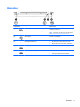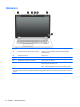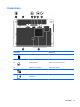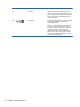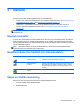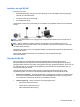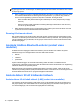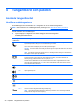User Guide - Linux
Table Of Contents
- Välkommen
- Lära känna datorn
- Nätverk
- Tangentbord och pekdon
- Multimedia
- Strömsparfunktioner
- Stänga av datorn
- Ställa in energialternativ
- Använda batteriström
- Använda nätström
- Enheter
- Externa kort och enheter
- Minnesmoduler
- Säkerhet
- Säkerhetskopiering och återställning
- Computer Setup (BIOS) och Advanced System Diagnostics
- MultiBoot
- Felsökning och support
- Felsökning
- Det går inte att starta datorn
- Datorskärmen är svart
- Programvaran fungerar inte som den ska
- Datorn startar men ger ingen respons
- Datorn är ovanligt varm
- En extern enhet fungerar inte
- Den trådlösa nätverksanslutningen fungerar inte
- Datorn kan inte detektera den optiska enheten
- Skivan spelas inte
- Filmen visas inte på den externa bildskärmen
- Processen med att bränna en skiva startar inte eller avstannar innan den är klar
- Kontakta support
- Etiketter
- Felsökning
- Rengöra datorn
- Specifikationer
- Elektrostatisk urladdning
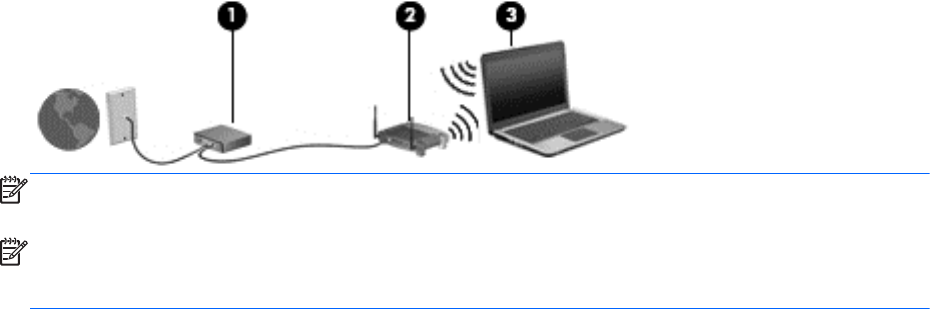
Installera ett nytt WLAN
Utrustning som krävs:
●
Ett bredbandsmodem (antingen DSL eller kabel) (1) och en Internettjänst med hög hastighet
köpt från en Internetleverantör
● En trådlös router (köps separat) (2)
●
Den trådlösa datorn (3)
I illustrationen nedan ser du ett exempel på en installation av ett trådlöst nätverk som är anslutet till
Internet.
OBS! Vissa kabelmodem har en inbyggd router. Fråga din Internetleverantör om du behöver en
separat router.
OBS! När du upprättar en trådlös anslutning, måste datorn och den trådlösa routern vara
synkroniserade. Du synkroniserar datorn och den trådlösa routern genom att stänga av dem båda
och sedan starta dem igen.
Allteftersom ditt nätverk växer, kan ytterligare trådlösa och fasta datorer anslutas till nätverket för att
få åtkomst till Internet.
Hjälp med att installera ett WLAN finns i informationen från routertillverkaren eller
Internetleverantören.
Skydda ditt WLAN
När du konfigurerar ett WLAN eller använder ett befintligt WLAN måste du alltid se till att
säkerhetsfunktionerna är aktiverade så att nätverket är skyddat mot obehörig åtkomst. WLAN på
offentliga platser (hotspots) som kaféer och flygplatser har ingen garanterad säkerhet. Om du inte vet
hur säker din dator är i en hotspot, bör du begränsa dig till att skicka icke konfidentiell e-post och
surfa på säkra sidor på Internet.
Trådlösa radiosignaler överförs utanför nätverket, varför andra WLAN-enheter kan ta emot
oskyddade signaler. Du kan dock vidta följande säkerhetsåtgärder för att skydda ditt WLAN:
● Använd en brandvägg – Kontrollerar både data och förfrågningar om data som skickas till ditt
nätverk och stoppar eventuella misstänkta objekt. Brandväggar finns både som programvara
och maskinvara. Vissa nätverk använder en kombination av båda.
●
Trådlös kryptering – Datorn har stöd för tre krypteringsprotokoll:
◦
WPA (Wi-Fi Protected Access)
◦
WPA2 (Wi-Fi Protected Access II)
◦
WEP (Wired Equivalent Privacy)
Använda ett WLAN 17